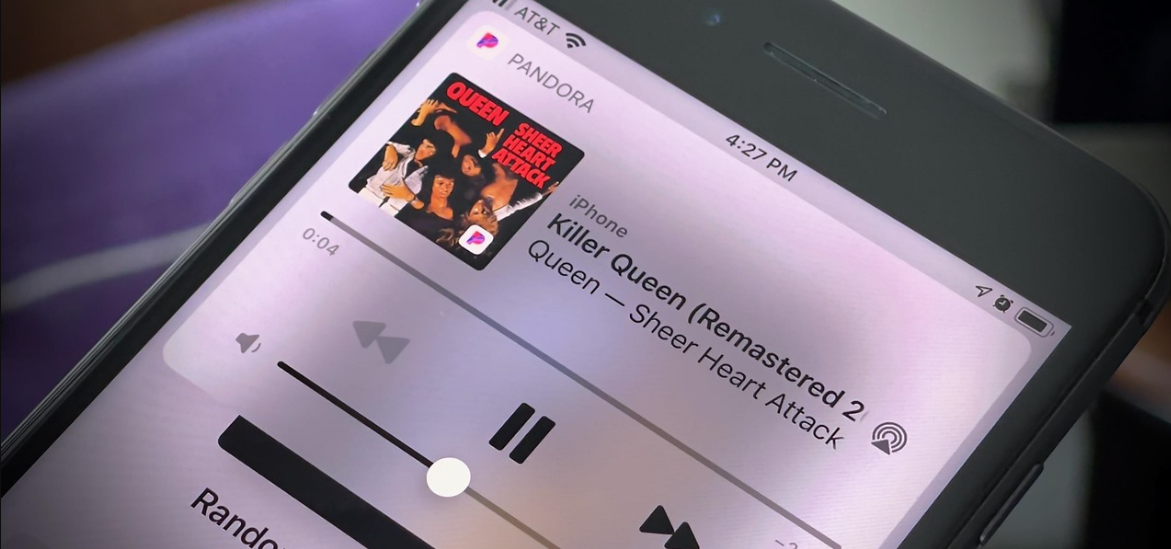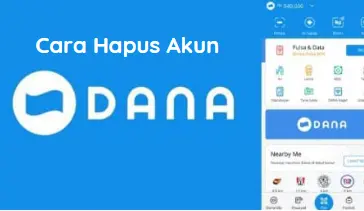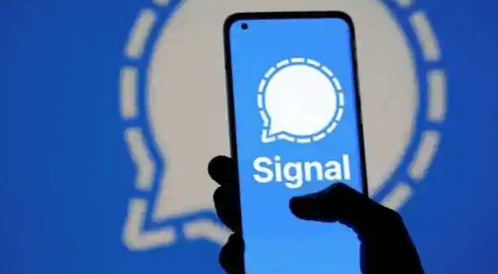Cara Aktifkan AirDrop Apple
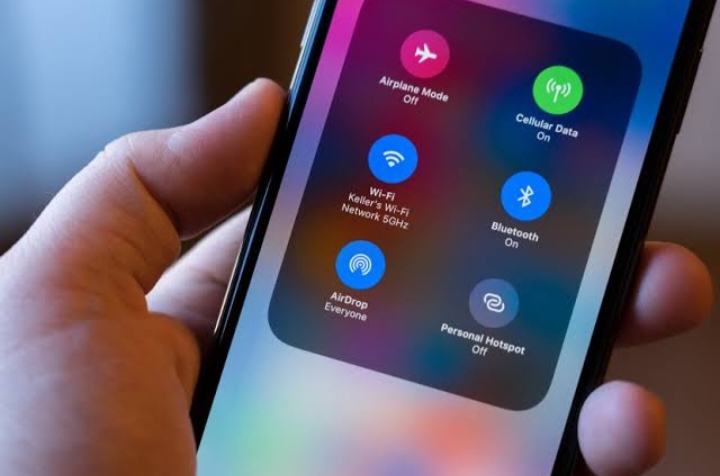
wajibtekno.com, Cara aktifkan airdrop apple diperlukan untuk berbagi data seperti video, foto, dan dokumenlainny. Mimin akan share terkait masalah yang kalian hadapi, disini akan ada beberapa penjelasan mengenai langkah-langkah mengaktifkan airdrop. Airdrop sendiri ada di perangkat merk apple entah itu pada iPad iPhone atay Macbook. Airdrop sendiri ada berbagi data khusus sesma perangkat apple saja. Secara default apple otomatis aktif.
Ketika perangkat apple aktif maka kalian busa menerima dan mengirim data.Pada kondisi tertentu perangkat apple bisa saja tidak bisa menerima kiriman data, hal itu disebabkan karena airdrop tidak aktif. Maka dari itu kalian perlu mengaktifkan airdrop pada perangkat apple kalian.
Table of Contents
Baca Juga: https://wajibtekno.com/889/apple-homepod-black-friday-speaker-premium-terbaru-yang-telah-di-modifikasi.html
Lalu terlintas dipikiran jadi gimana si cara aktifin airdrop itu sendiri? Untuk mengaktifkan nya kalian bisa memilih opsi Airdrop yang terdapat pada iPad, Macbook ataupun iPhone kalian. Airdrop sendiri merupakan fitur kirim dokimen antara perangkat apple. Untuk cara kerjanya 1 kali kerja untuk 1 tujuan dengan mode peer to peer.
Untuk fitur airdrop sendiri telah dirilis di Mac OS X Lion untuk komputer Mac. Sedangkan untuk perangkay seperti iPad, iPod touch dan iPhone dikenalkan pertama kali pada update an iOS 7. Fitur ini sangat mendukung kirim & terima dokumen antara iOS dengan MacOS.
Tiga Cara aktifkan Airdrop Apple
Aktifkan Airdrop Pada iPhone
- Langkah pertama adalah buka menu pengaturan atau setting
- Kemudian kalian bisa memilih opsi General atau Umum
- Akan muncul banyak opsi maka pilihlah Airdrop
- Jika kalian akan berbagi file maka pastikan si penerima airdrop nya sudah aktig. Kalian bisa mengatur menerima dari kontak yang sudah tersimpan saja atau untuk semua pengguna apple
Baca Juga: https://wajibtekno.com/3133/file-zip.html
Aktifkan Airdrop Di iPad
- Bukalah menu setting atau pengaturan di iPad kalian
- Akan muncul banyak opsi maka kalian bisa pilih general atau umum
- Pilih menu Airdrop
- Pastikan airdrop sudah diatur agar bisa diterima dari sesama pengguna apple atau ko tak yang tersimpan saja
Cara Aktifin Airdrop Pada Macbook
- Pada macbook kalian harus membuka aplikasi finder
- Terus kalian pilih Airdrop
- Di menu Allow me to discovered by kemudian buka setting airdrop
- Jika pada opsi airdrop dan kalian memilih Penerimaan mati maka perangkat apple tidak dapat terdeteksi mengirim atau menerima file dari perangkat lain
- Kalian bisa mereset pengaturan cepat atau pusat kontrol, dengan cara swipe ujung layar bagian atas ke bawah. Jika menu terbuka maka pilih airdrop
Itulah beberapa langkah ilustrasi mengaktifkan airdrop pada perangkat iPhone, Macbook dan iPad. Kalian juga harus mengetahui cara menerima airdrop agar lebih afdol. Simak dibawah ini!
Baca Juga: https://wajibtekno.com/6235/cara-gunakan-wallet-di-iphone.html
Cara Menerima Airdrop
- Saat berbagi file dengan airdrop tentu saja kalian akan memperoleh notifikasi dengan pratinjau dengan mengeklik “Terima” atau “Tolak”
- Jika file yang dikirim ingin kalian terima maka tinggal klik “Terima” kemufian airdroo akan terkirim dan masuk lewat aplikasi yang sama dengan perangkat yang tersambung. Misalnya saja foto yang ddikirimkan akan ditampilkan pada situs web dan app foto pada safari
- Pastikan perangkat sudah tersambung dengan baik diantara kedua persngkat tersebut
Kemanan Airdrop
Airdrop memiliki protokol atau keamanan dengan menggunakan AWDL agar terhubung diantara 2 perangkat secara peer to peer. Sistem protokol tersebut membuat Airdroo lebih aman dikarenakan koneksi yang sedang terjadi pada proses pengiriman dan penerimaan diantara 2 perangkat. Pada proses pengiriman dokumen hal ini apple menggunakan TLS encryption untum mencegah peretasan yang dilakukan oleh pihak-pihak yang tidak bertanggung jawab. Atau ada diantara pngirim dan penerima yang menyusup secara ilegal pada proses transfer data.
Baca Juga : https://wajibtekno.com/5780/apple-macbook-pro-16-mvvk2.html
Pada apple memiliki 3 pengaturan untuk sistem keamanannya yang pertaka ada contact only atau everyone dan receiving off. Untuk mencegah notifikasi file yang akan dikirim dari orang yang tak kalian kenali maka kalian gunakan pengaturan receiving off atau contacs only.
Kemudian apple dapat membuat keamanan pada airdrop agar bisa di akses tanpa mengakses kode kunci layar.
Airdrop secara teknologi memang sangatlah mudah digunakan dan aman. Pada faktor keamanan pada fitur airdrop perlu dijaga oleh kalian penggunanya dengan pengaturan yang ada. Ada beberapa pengaturan nama perangkat iPhone dan pengaturan terima dokumen airdrop pada bagian Pengaturan lalu general kemudian airdrop.